
5 Tipps für effizientes Arbeiten in Outlook
Outlook gehört hierzulande zu den beliebtesten E-Mail- und Geschäftstools. Allerdings werden viele nützliche Funktionen im Alltag nicht eingesetzt oder sind schlicht nicht bekannt. Diese 5 Tipps verhelfen zu mehr Produktivität am Arbeitsplatz.
Outlook-Tipp 1: E-Mails nicht automatisch als gelesen markieren
Outlook markiert Nachrichten automatisch als gelesen, sobald die E-Mail-Nachricht angewählt wurde. Allerdings ist es nicht immer möglich, sofort zu antworten und die Mitteilung muss manuell nochmals auf «ungelesen» zurückgestellt werden. Um diesen zusätzlichen Schritt umgehen zu können, gibt es folgenden Trick:
- Im Outlook auf “Datei” klicken.
- Danach “Optionen” auswählen.
- Zu E-Mail wechseln und auf «Lesebereich» klicken.
- Die Einstellung “Element als gelesen markieren, wenn neue Auswahl erfolgt” deaktivieren.
- Alle E-Mails werden von nun an nicht mehr automatisch als gelesen markiert. So ist es einfacher, den Überblick über beantwortete – oder nicht beantwortete – Nachrichten zu behalten.
Outlook-Tipp 2: E-Mails löschen
Wenn eine E-Mail-Nachricht endgültig gelöscht werden soll, kann dies mit folgendem Kurzbefehl realisiert werden:
- E-Mail anwählen und die beiden Tasten [SHIFT]+[ENTF] drücken. Dadurch wird die Mitteilung sofort gelöscht und landet nicht zusätzlich im Ordner «gelöschte Objekte». So wird der Speicherplatz nicht unnötig strapaziert und das Postfach ist aufgeräumt.
Outlook-Tipp 3: Freie Termine einfacher finden
Häufig ist es schwierig, unter Zeitdruck freie Termine zu finden. Outlook kann hier weiterhelfen:
- Auf „Datei“ klicken, und „Optionen“ anwählen.
- Unter „Outlook-Optionen“ auf „Kalender“
- Zum Schluss unter „Anzeigeoptionen“ ein Häkchen bei „In Planungsansicht freie Termine anzeigen“ und mit «OK» bestätigen.
- Ab sofort werden freie Termine in der Planungsansicht hervorgehoben.
Outlook-Tipp 4: Termine im Team leichter vereinbaren
Innerhalb eines Teams ist es nicht immer einfach, einen gemeinsamen Termin zu finden. Outlook bietet hier die Möglichkeit, Gruppen zu erstellen, um alle Termine der Team-Kollegen auf einen Blick zu sehen:
- Zuerst zur Kalenderansicht wechseln.
- Danach im Register auf „Start“ klicken und mittels «Kalender verwalten» eine neue Kalendergruppe erstellen.
- Teamnamen eingeben und alles mit «OK» bestätigen.
- Alle Kontakte auswählen und wiederum mit «OK» bestätigen.
- Der Gruppenkalender wird nun unter dem gespeicherten Namen in der linken Navigationsleiste angezeigt. Alle Termine und Kalendereinträge der Mitglieder werden übersichtlich auf einer Seite dargestellt.
Outlook-Tipp 5: Eine E-Mail Vorlage erstellen und nutzen
Um die Produktivität während der Arbeit zu steigern, können E-Mail-Vorlagen erstellt werden. Das ist besonders nützlich, wenn häufiger dieselben Mails geschrieben werden müssen.
- Erstellen sie zuerst eine neue E-Mail-Nachricht unter „Neue E-Mail-Nachricht“.
- Darin kann nun der gewünschte Text für die Vorlage erfasst werden.
- Sobald der Vorlagetext fertig ist, kann unter «Datei» und «Speichern unter» die Datei gesichert werden. Der Dateityp muss hierfür „Outlook-Vorlage (*.oft)“
Sobald die gespeicherte Vorlage verwendet werden soll, wird wie folgt vorgegangen:
- Zuerst „Neue Elemente“ anwählen, dann „weitere Elemente“ und danach auf «Formular auswählen“
- Nun mittels „Suchen in“ die Option „Vorlagen im Dateisystem“ auswählen.
- Danach die Vorlage anwählen und öffnen
Diese 5 Tipps verhelfen zu mehr Produktivität und vereinfachen den Umgang mit Outlook. Selbstverständlich bietet das Tool noch viele weiter nützliche Funktionen an. Welche werden von euch häufig genutzt?





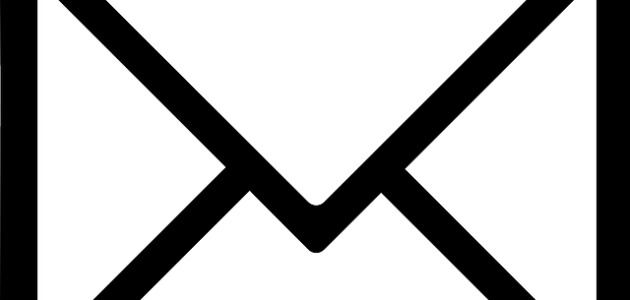

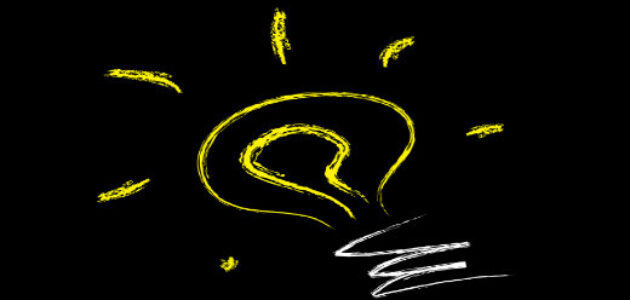
keine Kommentare